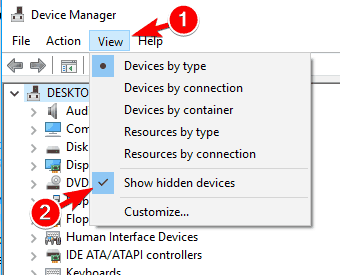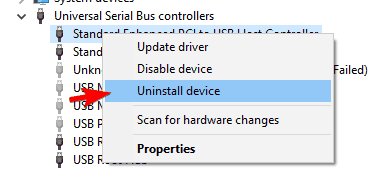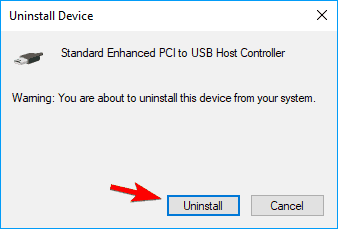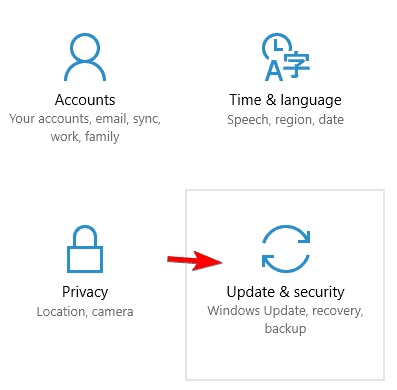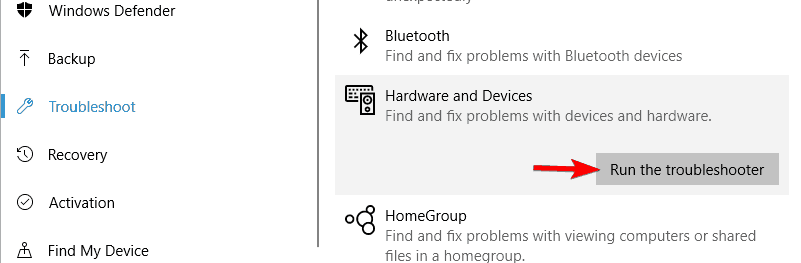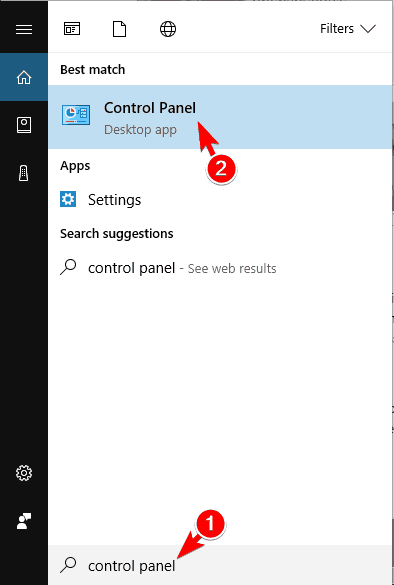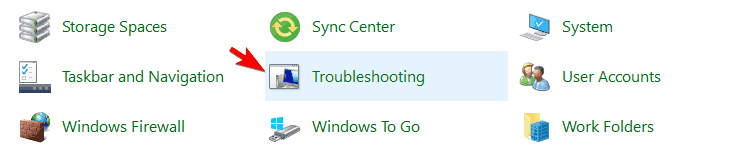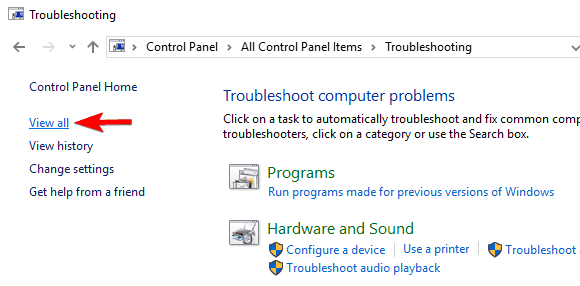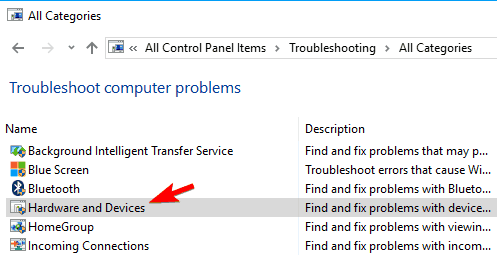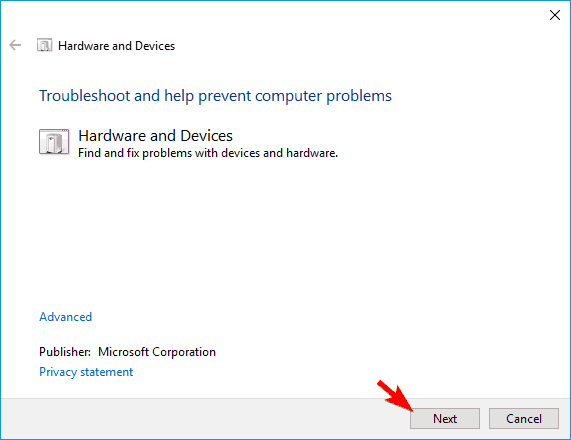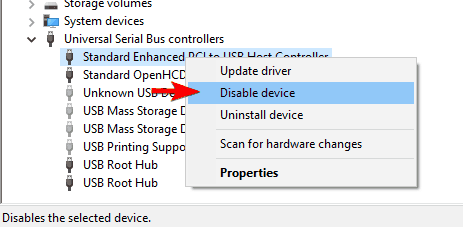Codziennie korzystamy z różnego rodzaju urządzeń USB, jednak czasami mogą wystąpić problemy z urządzeniami USB. Kilku użytkowników zgłosiło, że ich komputer wyłącza się po podłączeniu do niego urządzenia USB. Może to być poważny problem, ale istnieje sposób, aby go naprawić.
Komputer wyłącza się po podłączeniu urządzenia USB, jak to naprawić?
Poprawka — komputer wyłącza się po podłączeniu urządzenia USB
Rozwiązanie 1 — Sprawdź zasilacz
Według użytkowników czasami ten problem może wystąpić z powodu twojego zasilacza. Użytkownicy zgłosili, że przyczyną problemu był brak zasilania, a po jego wymianie problem został rozwiązany.
Należy pamiętać, że wymiana zasilacza jest procedurą zaawansowaną, więc jeśli komputer jest objęty gwarancją, należy zabrać go do oficjalnego centrum napraw i poprosić o wymianę zasilacza. Jeśli znasz się na technologii, możesz samodzielnie wymienić zasilacz, ale pamiętaj, że zmiana zasilacza spowoduje naruszenie gwarancji. Wymiana zasilacza może również spowodować uszkodzenie komputera, jeśli nie będziesz ostrożny lub nie wiesz, jak to zrobić poprawnie. Aby uniknąć uszkodzenia komputera, najlepiej skontaktować się ze specjalistą.
Rozwiązanie 2 — Sprawdź kabel
Jeśli używasz kabla do połączenia urządzenia USB z komputerem, możesz sprawdzić kabel. Czasami kabel może być uszkodzony, co może spowodować wyłączenie komputera. Aby rozwiązać ten problem, musisz wymienić kabel USB na nowy i sprawdzić, czy to rozwiązuje problem.
Rozwiązanie 3 — Zainstaluj ponownie sterowniki USB
W niektórych przypadkach ten problem może być spowodowany problematycznymi sterownikami na komputerze. Aby rozwiązać problem, musisz ponownie zainstalować sterowniki USB. Jest to dość proste i możesz to zrobić, wykonując następujące kroki:
- naciśnij Klawisz Windows + X aby otworzyć menu Win + X. Wybierz Menadżer urządzeń z menu.
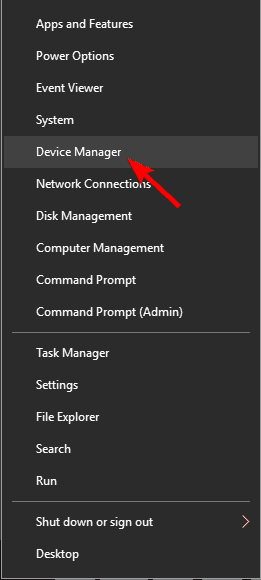
- Po otwarciu Menedżera urządzeń przejdź do Widok i zaznacz Pokaż ukryte urządzenia opcja.

- Znajdź sterowniki USB. Po wykonaniu tej czynności kliknij prawym przyciskiem myszy dowolny sterownik i wybierz opcję Odinstaluj urządzenie.

- Pojawi się komunikat ostrzegawczy. Kliknij Odinstaluj aby usunąć sterownik.

- Teraz powtórz te kroki dla wszystkich innych sterowników USB.
- Opcjonalne: Niektórzy użytkownicy zalecają odinstalowanie kontrolerów USB, napędów dyskowych i woluminów pamięci, więc możesz również chcieć usunąć ich sterowniki.
Po usunięciu wszystkich sterowników USB musisz ponownie uruchomić komputer. Po ponownym uruchomieniu komputera system Windows 10 automatycznie zainstaluje brakujące sterowniki. Po ponownej instalacji sterowników sprawdź, czy problem nie pojawia się ponownie.
Rozwiązanie 4 — Wypróbuj urządzenie na innym komputerze
Jeśli ten problem pojawia się w przypadku urządzeń wymagających dużej mocy, takich jak przenośne dyski twarde, możliwe, że komputer nie zapewnia wystarczającej mocy. Aby rozwiązać problem, możesz spróbować podłączyć urządzenie do innego komputera z podobnym sprzętem. Jeśli problem nie pojawia się na drugim komputerze, najprawdopodobniej Twoje urządzenie nie ma wystarczającej mocy lub że zasilacz jest uszkodzony.
Rozwiązanie 5 — Spróbuj użyć narzędzia do rozwiązywania problemów z USB
W niektórych przypadkach może to być problem z oprogramowaniem i możesz to naprawić, uruchamiając narzędzie do rozwiązywania problemów. Narzędzie do rozwiązywania problemów może naprawić typowe problemy z oprogramowaniem z USB, więc możesz spróbować. Aby uruchomić narzędzie do rozwiązywania problemów w systemie Windows 10, wykonaj następujące czynności:
- naciśnij Klawisz Windows + I aby otworzyć aplikację Ustawienia.
- Po otwarciu aplikacji Ustawienia przejdź do Aktualizacja bezpieczeństwo.

- Idź do Rozwiązywanie problemów Sekcja. W prawym okienku wybierz Sprzęt i urządzenia a następnie kliknij Uruchom narzędzie do rozwiązywania problemów przycisk.

- Po uruchomieniu narzędzia do rozwiązywania problemów postępuj zgodnie z instrukcjami wyświetlanymi na ekranie, aby go ukończyć.
Możesz także uruchomić narzędzie do rozwiązywania problemów za pomocą Panelu sterowania. Aby to zrobić, wykonaj następujące kroki:
- naciśnij Klawisz Windows + S. i wejdź panel sterowania. Wybierz Panel sterowania z menu.

- Po otwarciu Panelu sterowania kliknij Rozwiązywanie problemów.

- Po otwarciu okna rozwiązywania problemów kliknij Pokaż wszystkie.

- Pojawi się lista opcji. Kliknij Sprzęt i urządzenia.

- Otworzy się okno narzędzia do rozwiązywania problemów. Kliknij Kolejny i postępuj zgodnie z instrukcjami wyświetlanymi na ekranie.

Rozwiązanie 6 — Wyłącz porty USB
Jest to proste obejście problemu. Jeśli nie możesz używać komputera z powodu tego błędu, to rozwiązanie może ci pomóc. Aby wyłączyć porty USB, wykonaj następujące czynności:
- Otworzyć Menadżer urządzeń.
- Po otwarciu Menedżera urządzeń zaznacz opcję pokazania ukrytych urządzeń.
- Znajdź sterowniki USB, kliknij sterownik prawym przyciskiem myszy i wybierz Wyłącz urządzenie.

Po wyłączeniu wszystkich portów USB problem zniknie i będziesz mógł bez problemu korzystać z komputera. To tylko prymitywne obejście, więc pamiętaj, że wciąż musisz znaleźć przyczynę tego problemu.
Rozwiązanie 7 — Sprawdź złącza USB
W niektórych przypadkach ten problem może się pojawić z powodu problemów ze złączami USB. Czasami złącza USB mogą się poluzować, co może powodować pojawienie się tego problemu. Ponadto problem może się również pojawić, jeśli styki metalowe się stykają. Może to być duży problem i może być konieczne skontaktowanie się ze specjalistą w celu rozwiązania problemu.
Kilku użytkowników zgłosiło, że ten problem może wystąpić z przednimi portami na komputerze, zwłaszcza jeśli nie są w pełni podłączone. Po prawidłowym podłączeniu przednich portów problem został rozwiązany. Pamiętaj, że to rozwiązanie wymaga otwarcia obudowy komputera w celu kontroli sprzętu, co spowoduje naruszenie gwarancji.
Rozwiązanie 8 — Przeskanuj komputer w poszukiwaniu złośliwego oprogramowania
Chociaż jest to mało prawdopodobne, infekcje złośliwym oprogramowaniem mogą czasami powodować wyłączenie komputera po podłączeniu urządzenia USB. Aby rozwiązać problem złośliwego oprogramowania, musisz przeprowadzić szczegółowe skanowanie systemu. Pamiętaj, że niektóre wirusy są trudniejsze do wykrycia niż inne, więc możesz spróbować przeskanować komputer za pomocą dwóch lub więcej narzędzi antywirusowych. Jak wspomniano wcześniej, infekcja złośliwym oprogramowaniem jest mało prawdopodobną przyczyną tego problemu, ale niewielu użytkowników twierdzi, że naprawili problem po usunięciu złośliwego oprogramowania z komputera.
Istnieje wiele powodów, dla których komputer uruchamia się ponownie po podłączeniu urządzenia USB. W większości przypadków problemem jest zasilacz lub złącza USB, dlatego zdecydowanie należy przeprowadzić kontrolę sprzętu i wymienić wadliwe elementy.
- naciśnij Klawisz Windows + S. i wejdź panel sterowania. Wybierz Panel sterowania z menu.
- naciśnij Klawisz Windows + X aby otworzyć menu Win + X. Wybierz Menadżer urządzeń z menu.